¡Conozca la herramienta loader.io que puede comprobar cuántos accesos simultáneos puede soportar tu sitio web!
Hay varios escenarios que un administrador de un sitio web debe tener en cuenta a la hora de crear un sitio web y uno de ellos es saber cuántos simultáneos soporta tu sitio web y una herramienta comúnmente utilizada para realizar estas verificaciones es el sitio web loader.io. En este artículo, conocerás algunas de las funcionalidades de esta herramienta. ¡Vamos!
Funcionalidades de loader.io
Loader.io tiene varios planes, sin embargo, este artículo sólo cubrirá las características del plan gratuito, que, en el momento de escribir este artículo, ofrece las siguientes características:
- Pruebas de hasta 10.000 accesos simultáneos.
- Sólo se permite simular accesos para un único dominio.
- La simulación de los accesos se realiza a intervalos no superiores a 1 minuto.
- Es posible acceder a un máximo de dos URL por prueba.
Configuración de una prueba de accesos simultáneos
Para realizar una prueba de acceso simultáneo es necesario que tengas una cuenta creada en la herramienta. Si aún no tienes una cuenta, accede a la página de creación de cuenta de loader.io versión gratuita.
1. En primer lugar, acceda a la página de pruebas de loader.io, y haz clic en + New Test.
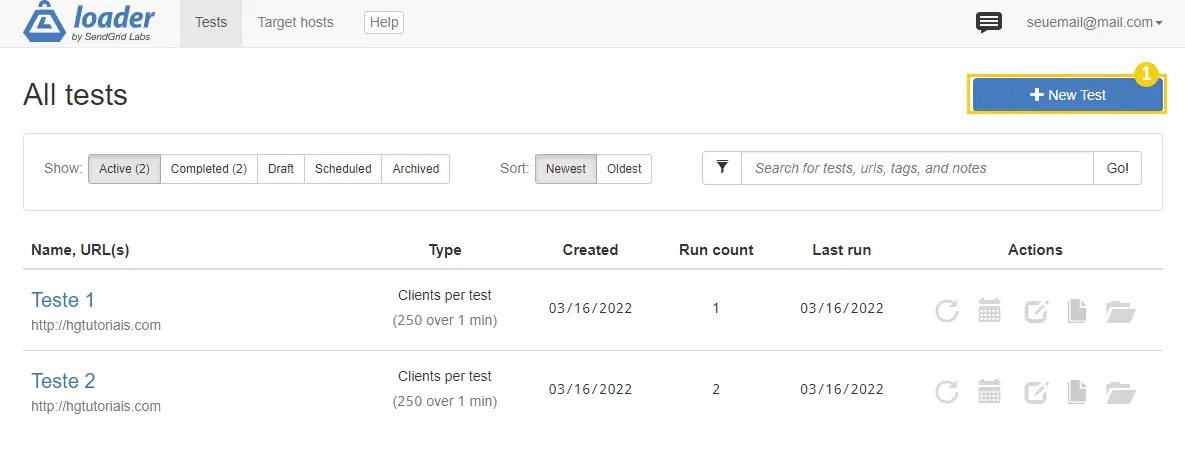
2. En esta nueva pantalla, puedes introducir algunos ajustes en tu prueba:
- Name: Defina el nombre de esta prueba, se guardará en el historial y podrás volver a consultarla.
- Test Type: En esta opción puedes definir si el número de accesos se distribuye por el tiempo que definas o el total por segundo.
- Clients: Introduce el número de accesos simultáneos que quieres simular.
- Duration: Establece el intervalo de tiempo que durará tu prueba de accesos.
- Method: Aquí puedes seleccionar el método de la petición para estos accesos, para simular accesos normales y orgánicos mantén el método GET.
- Protocol: Puedes simular accesos por protocolo HTTP (sin encriptación en las peticiones enviadas al servidor) o HTTPS (con encriptación).
- Host: Defina el dominio en el que se llevará a cabo la prueba.
- Path: Establece una ruta específica a una página de tu dominio o déjala en blanco si quieres que la prueba se realice en tu página de inicio.
Por último, haz clic en Run test.
¡Atención! Evita colocar valores demasiado altos en el número de accesos simultáneos de tu simulación o en el intervalo de tiempo si no conoces la programación de tu sitio web y sobre todo si utilizas un plan compartido, porque, como ya se ha descrito en los Términos de Servicio de HostGator, no permitimos que se abuse del consumo de recursos de la CPU de un servidor compartido. El uso de esta herramienta sin el debido conocimiento puede acarrear consecuencias para tu sitio web, desde quedar fuera de línea o incluso sufrir bloqueos por parte de nuestro sistema de seguridad que tiene como objetivo el correcto funcionamiento del servidor compartido
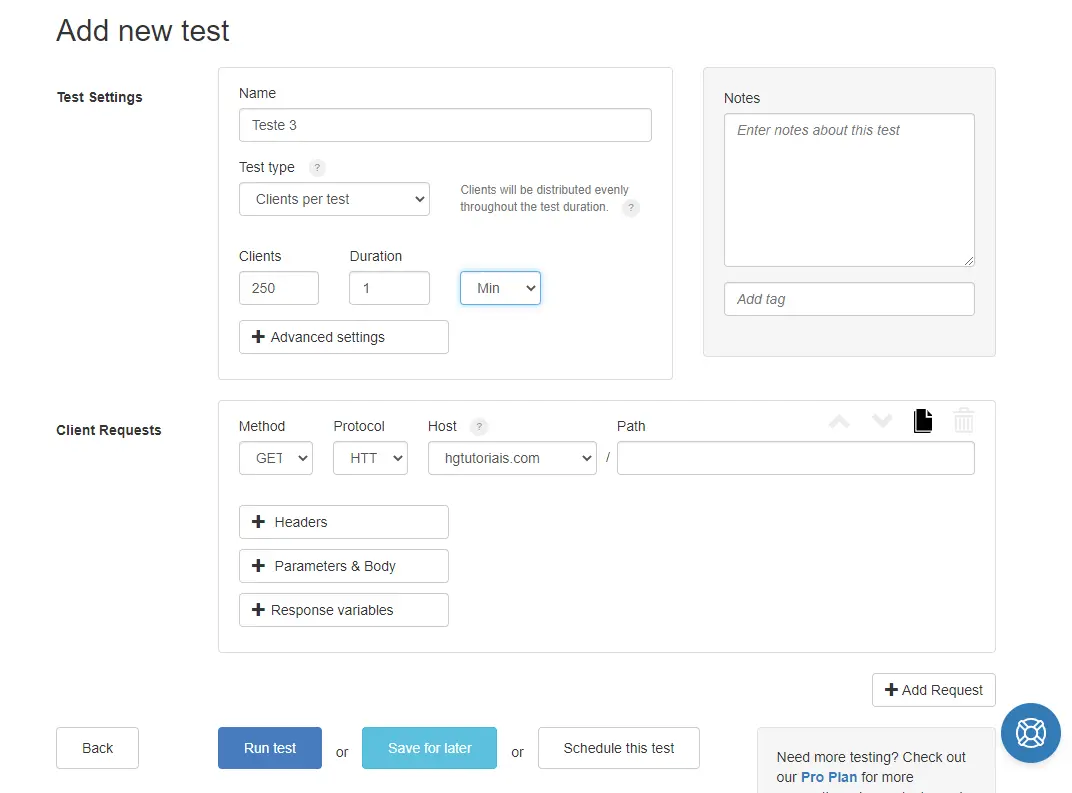
3. Tras realizar la prueba, obtendrás un diagnóstico similar al siguiente:
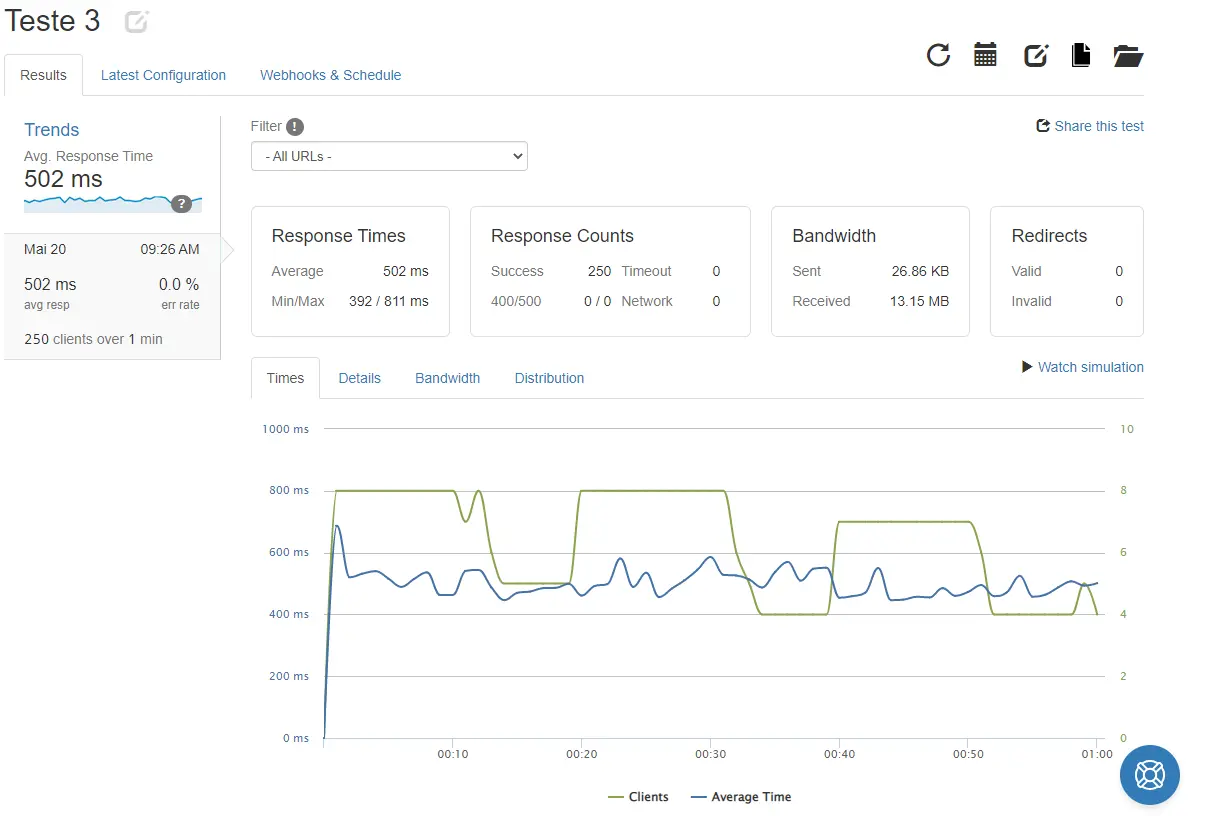
4. ¡Eso es! ¡Ahora puedes diagnosticar el rendimiento de tu sitio web y tu alojamiento!
Conclusiones Finales
Si quieres mejorar el rendimiento de tu sitio web, es muy importante que priorices la optimización del mismo, así como que busques planes de alojamiento con más recursos. Si sientes alguna dificultad o tienes alguna sugerencia de algo que no se mencionó, sólo déjalo en los comentarios que en el futuro podemos traer actualizaciones a este artículo.
¡Hasta la próxima! :^)

